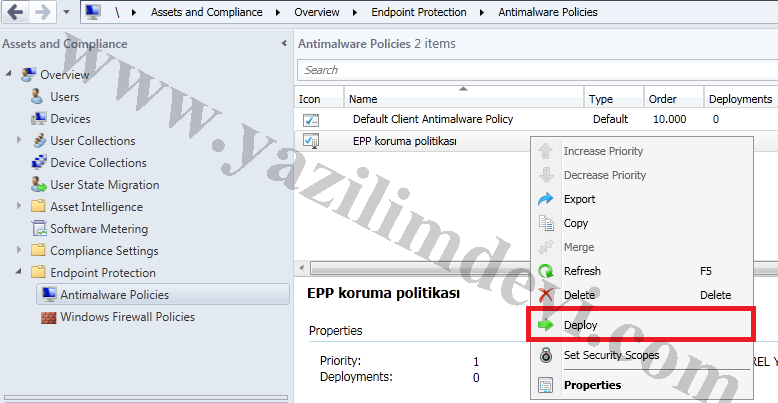System Center Configuration Manager 2012 RC yazılımı üzerinden Endpoint Protection 2010 konfigürasyonuna önceki makalelerimizde değinmiştik:
System Center Confıguratıon Manager 2012 RC Endpoınt Protectıon Bölüm 1
Bu yazımızda ise bilgisayarlara basılacak anti-malware politikalarının konfigürasyonuna değineceğiz.
Bu politikalar sayesinde makinalarımızı belirlediğimiz bir saate tarama yaptırabiliriz
“Assets and Compliance” bölümüne gelirsek bu bölümde “Endpoint Protection” altında “Antimalware policies” seçeneği vardır. Varsayılan olarak bir adet antimalware politikası sccm 2012 ile birlikte gelmektedir.
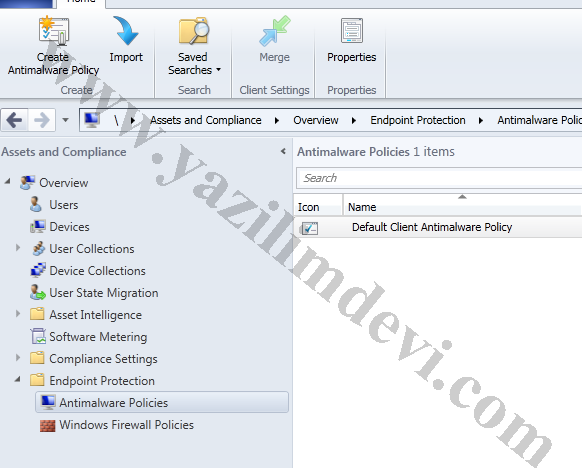
Aynı zamanda sccm 2012 RC kurulu makinade birçok antimalware politikası hazır gelmektedir. En üstteki menuden “Import” a tıklayarak bunları görebiliriz.
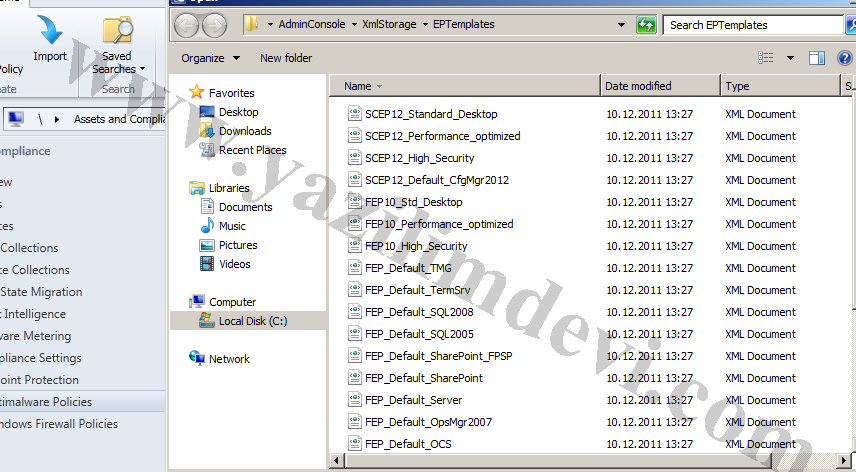
Biz ayrı bir antimalware politikası oluşturacağız. Bunun için “create antimalware policy” seçeneğini seçiyorum.
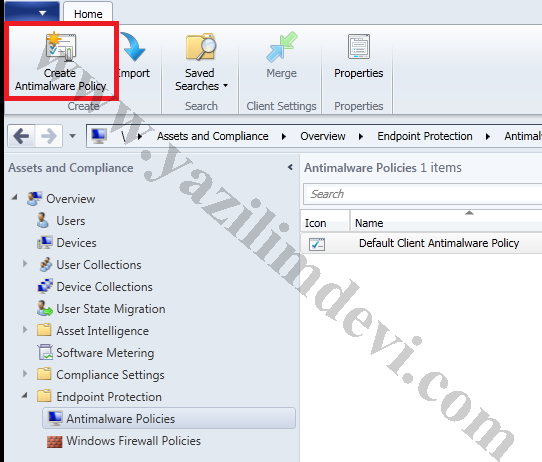
Politikamıza öncelikle bir isim veriyoruz.
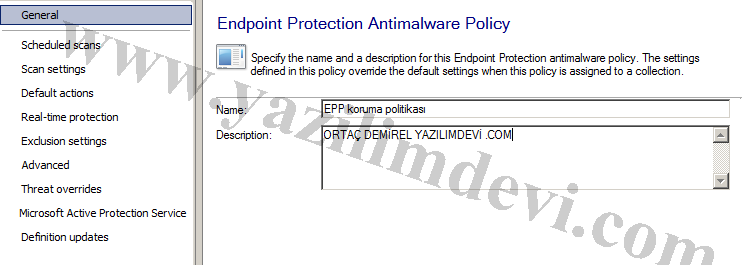
EPP korumasının hangi zamandane sıklıkla çalışacağına karar veriyoruz. Aynı zamanda çalışmadan önce güncellemlerin olup olmadığınada bakabilir.
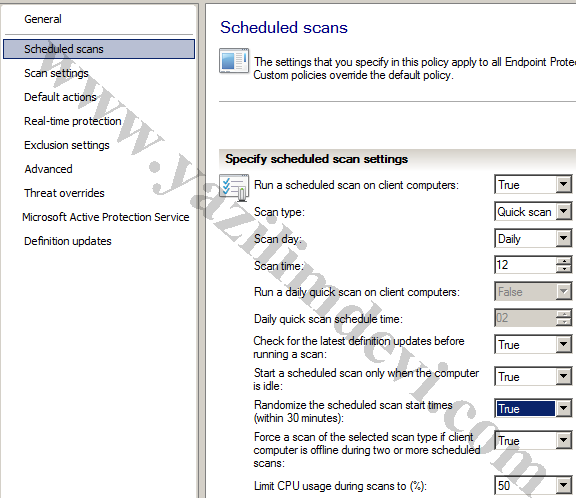
Scan Settings: EPP nin tarama ayarlarını konfigüre eder. Emailleri ve emaillerdeki eklentileri, USB gibi takılabilir aygıtları, ağ sürücülerinin taranması, arşiv dosyalarının taranması ve tarama anında kullanıcıların işlemci kullanımını ayarlama hakkı verme gibi özellikleri bu bölümden ayarlıyabiliriz.
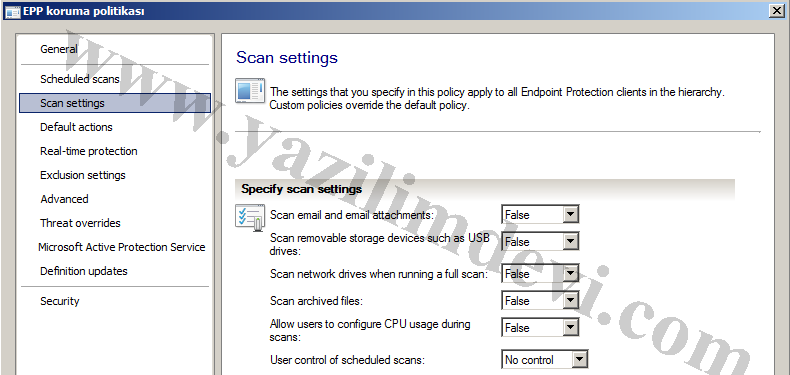
Default actions: EPP tarama sonucunda bir tehtit bulduğu zaman nasıl davranacağını ayarlıyoruz bu bölümden. Varsayılan olarak düşük seviyedeki uygulamalara izin verilir, orta seviyede bir tehdit algılandığı zaman karantinaya alınır program, yüksek seviyede bir tehtit algılandığı zaman tavsiye edilen işlemler gerçekleşir.
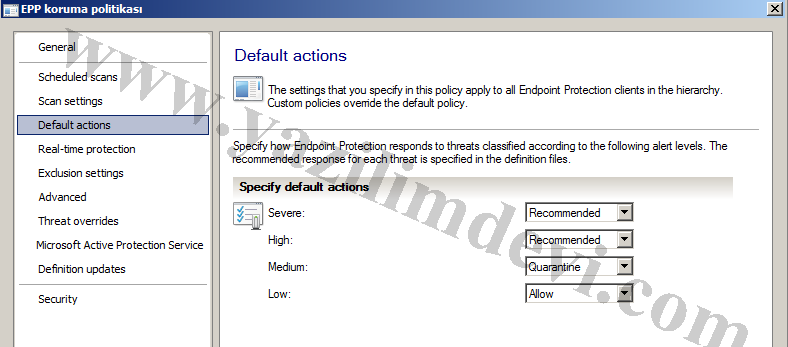
Real-Time Protection: Bu özellik belkide en önemli uygulamalardan biridir. Kullanıcıların bilgisayarı kullanırken EPP ninde kullanıcının her işlemi için 3.party virus yazılımları gibi tarama yapmasını sağlar. Kullanıcı internet üzerinden bir dosya çektiği zaman yada bilgisayarı içerisinden herhangi bir yazılım çalıştırdığında EPP hemen bu yazılımı tarayacaktır.
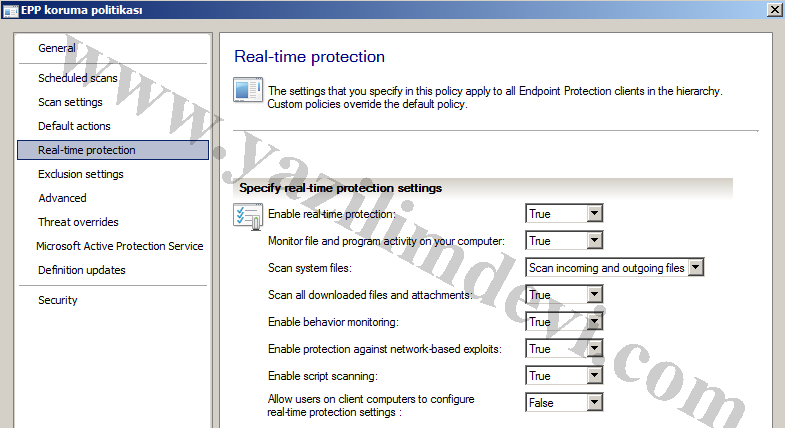
Exclusion Settings: Tarama dışarısında tutulacak klasör, dosya tipleri veya herhangi bir program yada programları bu bölümden belirityoruz.
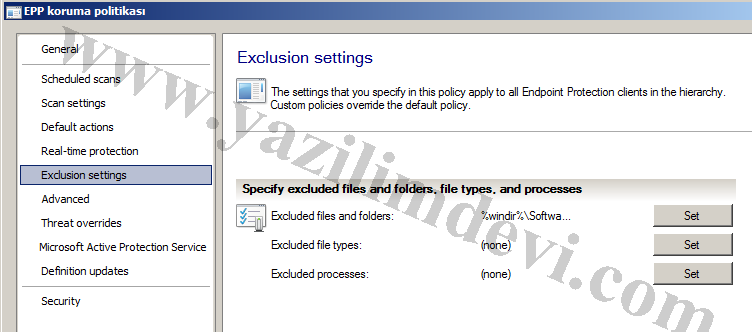
“Set” seçeneğini kullanıp eklememiz yeterlidir.
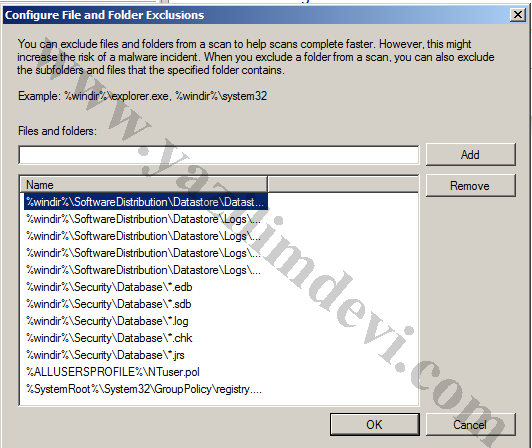
Advanced: Gelişmiş menüsünden ise EPP içerisindeki gelişmiş ayarların konfigürasyonu yapılabilinir. Tarama öncesi bilgisayarda geri kurtarma noktası yaratmak, tüm bilgisayarın taranması yada güncellemelerin çekilmesi sırasında son kullanıcıya uyarı verdirtme, 14 gün sonra karantinaya alınmış yazılımların silinmesi ve son kullanıcının ayarlamasını istediğimiz yerler bu bölümden seçilebilinir.
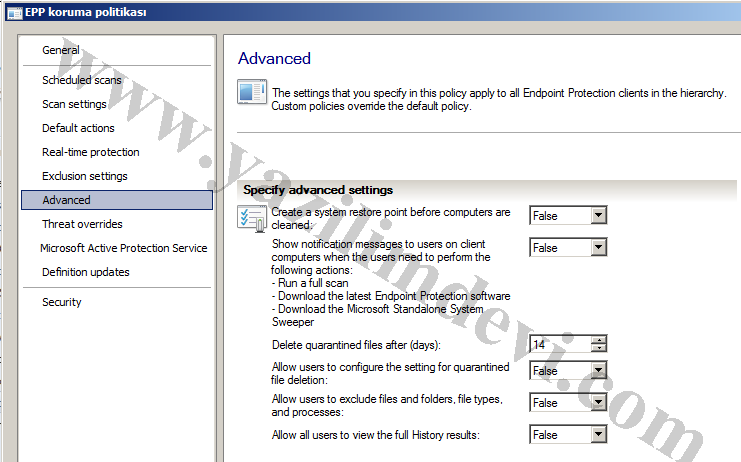
Threat overrides: Bu bölümden EPP nin malware kütüphanesine erişebilirsiniz. Seçebileceğiniz tehtitlere nasıl bir uygulama atayacağınıza karar veriyorsunuz.
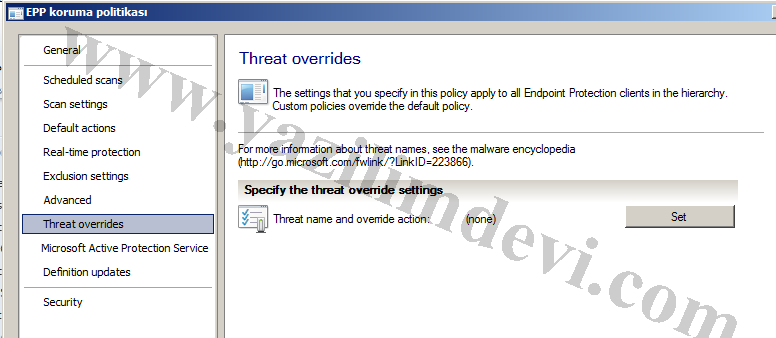
Microsoft Active Protection Service: Tespit edilen tehtitlerin Microsoft un güvenlik takımına gönderilmesi ve onlar tarafından analiz edilmesini sağlar.
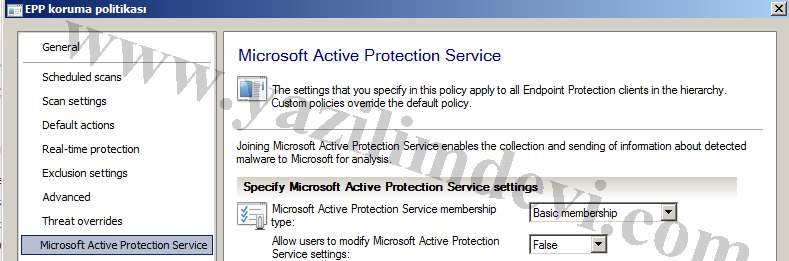
Güncellemerin nereden çekileceğine karar veriyoruz. SCCM 2012 makinasından, WSUS yada windows güncellemelerinden çektirebiliriz.
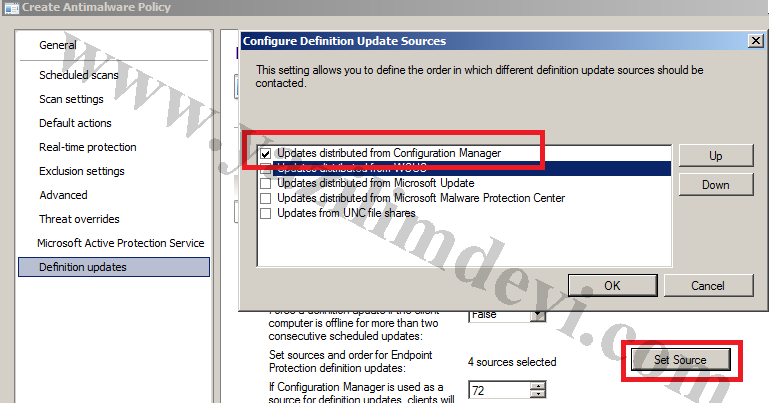
Politikamızı yaratınca menuye geliyor. Üzerine sağ tıklayıp “deploy” seçeneği ile bilgisayarlara uygulayabiliriz.